แก้ไข: แอพที่ไม่ได้ปักหมุดกลับมาอีกครั้งใน Windows 11

หากแอพและโปรแกรมที่ไม่ได้ปักหมุดกลับมาที่แถบงาน คุณสามารถแก้ไขไฟล์ Layout XML และนำบรรทัดกำหนดเองออกไปได้
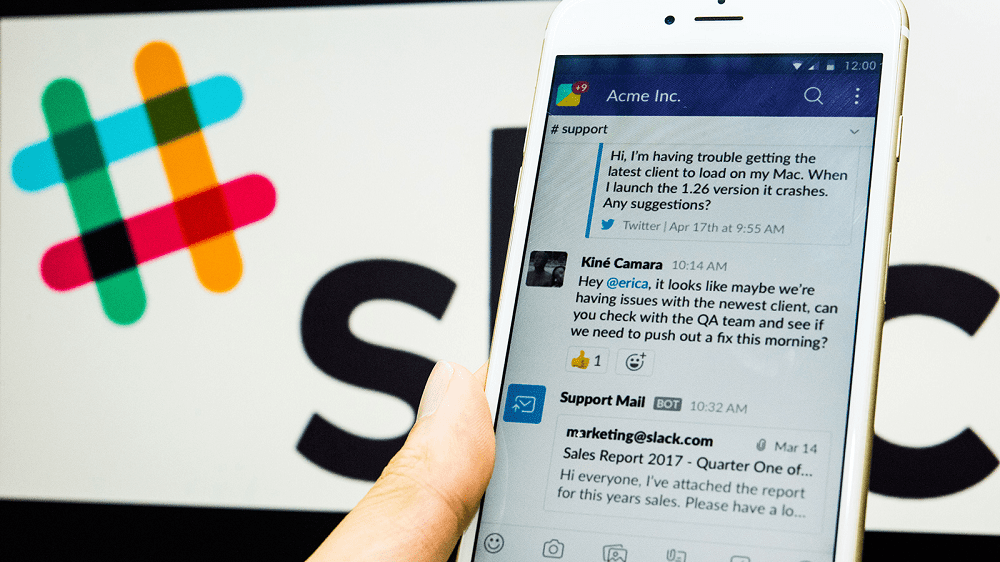
พื้นที่ทำงานขนาดใหญ่ที่มีผู้ใช้จำนวนมากอาจเป็นเรื่องยากที่จะติดตาม การตรวจสอบไม่ใช่เรื่องง่ายเสมอไป แต่คุณต้องการตรวจสอบว่าใครมีสิทธิ์เข้าถึงบ้าง หากคุณทำเช่นนั้น คุณอาจพบว่ามีประโยชน์ในการส่งออกรายชื่อสมาชิกทั้งหมดในพื้นที่ทำงาน ตัวอย่างเช่น คุณสามารถส่งต่อไปยัง HR ได้อย่างง่ายดายเพื่อตรวจสอบว่าทุกคนที่ควรมีการเข้าถึงทำ และไม่มีสมาชิกที่ไม่ได้รับอนุญาต หรือคุณสามารถเก็บไว้เป็นบันทึกว่าใครอยู่ในระบบของคุณเมื่อใด ต่อไปนี้คือวิธีการส่งออกรายชื่อสมาชิกสำหรับพื้นที่ทำงานของคุณ
หากต้องการส่งออกรายชื่อสมาชิก คุณต้องเรียกดูการตั้งค่าการจัดการสมาชิก ขั้นแรกคุณต้องคลิกชื่อพื้นที่ทำงานที่มุมบนขวาก่อน ถัดไป ในเมนูแบบเลื่อนลง เลือก "การตั้งค่าและการจัดการ" จากนั้นเลือก "จัดการสมาชิก" เพื่อเปิดหน้าการจัดการสมาชิกในแท็บใหม่
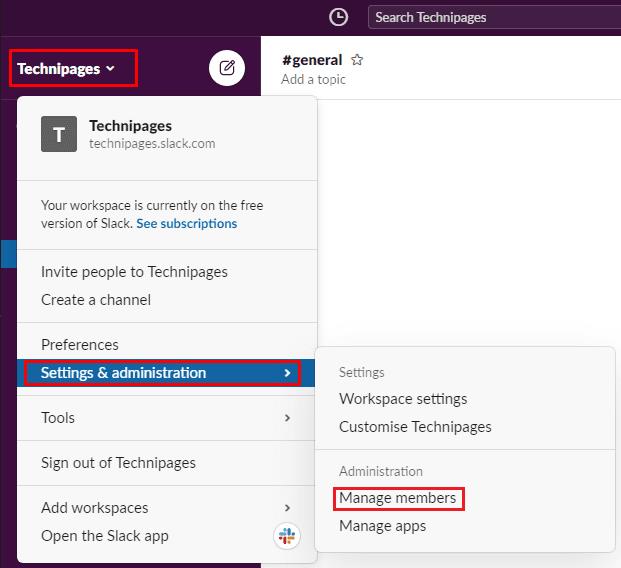
หากต้องการไปที่การตั้งค่าพื้นที่ทำงาน ให้คลิกที่ชื่อพื้นที่ทำงานในแถบด้านข้าง จากนั้นเลือก "การตั้งค่าและการดูแลระบบ" และ "จัดการสมาชิก"
เมื่อคุณอยู่ในหน้าการจัดการสมาชิก ให้คลิกที่ "ส่งออกรายชื่อสมาชิก" ที่มุมบนขวา ป๊อปอัปจะปรากฏขึ้นเพื่อแจ้งให้คุณทราบว่า Slackbot จะส่งข้อความถึงคุณ ข้อความนี้จะมีการส่งออกรายชื่อสมาชิกแนบมาเป็นไฟล์ให้คุณดาวน์โหลด
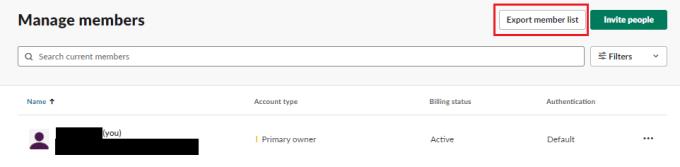
คลิก "ส่งออกรายชื่อสมาชิก" ที่มุมบนขวาของหน้าการตั้งค่าการจัดการสมาชิก
ขั้นตอนการสร้างการส่งออกรายชื่อสมาชิกอาจแตกต่างกันไปขึ้นอยู่กับขนาดของพื้นที่ทำงานของคุณ หากคุณมีพื้นที่ทำงานขนาดใหญ่ โปรดเตรียมรอสักครู่เพื่อรับไฟล์จาก Slackbot เมื่อ Slackbot ส่งข้อความถึงคุณพร้อมไฟล์แนบ คุณสามารถดาวน์โหลดได้โดยคลิกที่ไอคอนคลาวด์ขนาดเล็ก หรือคุณสามารถแบ่งปันกับคนอื่นได้ ในการดำเนินการดังกล่าว ให้คลิกปุ่มแชร์และเลือกตำแหน่งที่คุณต้องการแชร์ไฟล์แนบ
หมายเหตุ: การส่งออกจะรวมข้อมูลต่อไปนี้สำหรับสมาชิกแต่ละคนในพื้นที่ทำงานของคุณ: ชื่อผู้ใช้ อีเมล สถานะ การเรียกเก็บเงินที่ใช้งานอยู่ has-2fa has-sso รหัสผู้ใช้ ชื่อเต็ม ชื่อที่แสดง และการประทับเวลาหมดอายุ คุณควรแน่ใจว่าทุกคนที่มีสิทธิ์เข้าถึงข้อมูลนี้สามารถเชื่อถือได้ สิ่งนี้มีความสำคัญอย่างยิ่ง เนื่องจากที่อยู่อีเมลและชื่อสามารถนับเป็น “ข้อมูลส่วนบุคคลที่สามารถระบุตัวตนได้” หรือ PII ในสภาพแวดล้อมที่ไม่ใช่ขององค์กร ซึ่งอาจมีผลทางกฎหมายต่อการเปิดเผย
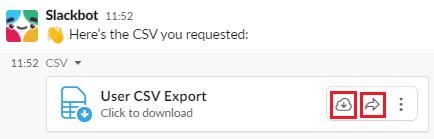
คลิกไอคอนดาวน์โหลดหรือแชร์ไฟล์เมื่อ Slackbot ส่งข้อความถึงคุณพร้อมลิงก์ดาวน์โหลดส่งออกรายชื่อสมาชิก
การส่งออกรายชื่อสมาชิกทั้งหมดของพื้นที่ทำงานของคุณจะช่วยให้ตรวจสอบหรือตรวจสอบบุคคลในพื้นที่ทำงานของคุณได้ง่ายขึ้น โดยทำตามขั้นตอนในคู่มือนี้ คุณสามารถสร้างและดาวน์โหลดหรือแชร์การส่งออกรายชื่อสมาชิกพื้นที่ทำงานของคุณได้ทุกเมื่อที่คุณต้องการ
หากแอพและโปรแกรมที่ไม่ได้ปักหมุดกลับมาที่แถบงาน คุณสามารถแก้ไขไฟล์ Layout XML และนำบรรทัดกำหนดเองออกไปได้
ลบข้อมูลที่บันทึกจากการเติมข้อมูลอัตโนมัติของ Firefox โดยทำตามขั้นตอนง่าย ๆ และรวดเร็วสำหรับอุปกรณ์ Windows และ Android.
ในบทเรียนนี้ เราจะแสดงวิธีการรีเซ็ตแบบซอฟต์หรือฮาร์ดบน Apple iPod Shuffle.
มีแอปที่ยอดเยี่ยมมากมายบน Google Play ที่คุณไม่สามารถช่วยได้แต่ต้องสมัครสมาชิก หลังจากนั้นรายการนั้นจะเพิ่มขึ้น และคุณจะต้องจัดการการสมัครสมาชิก Google Play ของคุณ
การค้นหาไพ่ที่ถูกต้องเพื่อชำระเงินในกระเป๋าของคุณอาจเป็นเรื่องยุ่งยาก ในช่วงไม่กี่ปีที่ผ่านมา บริษัทต่างๆ ได้พัฒนาและเปิดตัวโซลูชันการชำระเงินแบบไม่สัมผัส
การลบประวัติการดาวน์โหลด Android ช่วยเพิ่มพื้นที่จัดเก็บและยังมีประโยชน์อื่น ๆ อีกมากมาย นี่คือขั้นตอนที่ต้องทำตาม.
คู่มือนี้จะแสดงวิธีลบภาพถ่ายและวิดีโอจาก Facebook โดยใช้ PC, อุปกรณ์ Android หรือ iOS.
เราใช้เวลาสั้นๆ กับ Galaxy Tab S9 Ultra และมันเป็นแท็บเล็ตที่สมบูรณ์แบบสำหรับการจับคู่กับคอมพิวเตอร์Windows ของคุณหรือ Galaxy S23
ปิดเสียงข้อความกลุ่มใน Android 11 เพื่อควบคุมการแจ้งเตือนสำหรับแอพ Messages, WhatsApp และ Telegram.
ล้างประวัติ URL บนแถบที่อยู่ใน Firefox และเก็บเซสชันของคุณให้เป็นส่วนตัวโดยทำตามขั้นตอนที่เร็วและง่ายเหล่านี้.







